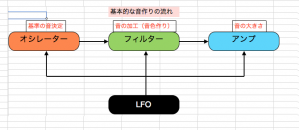シンセ編第3回です。
これからシンセを使っていく上での各つまみやパラメーターの説明をしていきます。で、とりあえず2つシンセの画像を載せておきます。これをまずは見比べてください。
見た目が違ってもシンセサイザーの基本は同じ。
画像1 synth1 フリーのソフトシンセ(windowsのみ)

全然見た目が違いますね!ですが、同じシンセサイザーです。
音の質感や、特徴はありますが、基本的な構造はほとんど変わらないよ。これはどのシンセサイザーにも言えること。
基本構造と各部の役割が理解出来れば初めて使うシンセサイザーでも、ある程度使いこなすことが出来るようになるよ。
※説明の前にwindowsの方は画像1の
synth1をDLしておくことをおすすめします。
初心者でも分かりやすく、フリーとは思えないクオリティを誇る国産シンセなので持っていて損はないはず!DAWソフトがcubaseの場合はMacでも使用が可能。
ここからDL出来ます。
synth1ダウンロード
※自分で試す場合、音を素の状態にしないと違いが分からないので注意してください。
synth1の場合
- すべての光っているボタンはオフにします。
- オシレーターセクションのmixと書かれたところを左に全開。
- アンプセクションのSとgainを真ん中位。
- frq(他のシンセならcutoffの場合もあります)を右に全開。
- res(レゾナンス)は左に全開
要するに、装飾や加工をしている部分を
すべてオフにした状態、これが素の音。
windowsの方はsynth1で上記のとおりやれば大丈夫。
(管理人も確認してます。)
Logicのes1でも同じように設定していったら出来ました。シンセによっては分かりにくいかも。
それでは説明いこっか。
[ad#ad-1]
音作りの流れと、シンセの各部名称
左から右へ音を作る順番に役割を並べてみたよ。
この役割をシンセの画面上で色付けしてみるとこうなる。
各色の役割
- オシレーター(オレンジ)
- アンプ(水色)
- フィルター(synth1 緑、es1 黄色)
- LFO(黒)
- エンベロープ(ピンク ※synth1はアンプとフィルター各自に搭載)
※es1が緑背景なので、
Filterの部分だけ黄色にしていますm(_ _)m
各部分の説明にいこっか。
オシレーター(オレンジ)
日本語で発振器とも言うよ。
ほとんどオシレーターって言うけどねww
音を作る最初の部分。
ここで元となる音を決める。
オレンジで囲った部分を見てみよう。
どちらのシンセにも謎の記号が
書いてあるのがわかるかな?
この記号を変えることで、
どれを元の音にするか選ぶことが出来るよ。
上のつまみ(synth1なら1と書かれた方)から見ていこっか。
es1で選べる波形
三角波/Triangle、ノコギリ波/SAW、矩形波/Squware、パルス波/Pulse
synth1で選べる波形
正弦波/Sine、三角波/Triangle、ノコギリ波/SAW、 矩形波/Squware
各波形の特徴をチェック!
・正弦波/Sine
「ピー」という丸い音。他の波形と組み合わせて音を作り込む。
・三角波/Triangle
正弦波に近い音がする。
サイン波よりちょこっときらびやかになった感じの音。
・ノコギリ波/SAW波
「ビー」っとなる明るい音。
はっきりしているので
シンセリードなどの目立つ音を作りたいときはコレ。
派生でsuper sawなんてのもあるよ。
youmuはノコギリ波大好き。
・ 矩形波(くけいは)/Squware
「ポー」って言う音。
・パルス波/Pulse
矩形波の幅を変化させて出せる音。
記号の形がいかつくなると音も明るく、尖った感じになる
というイメージを持ってもらえればOK。
実際に自分でも鳴らしてみてね。
ここで選んだ波形が音作りの出発点。
目的の音、例えばフルートやドラム、
ピアノに合わせて最適な音を選んでやると後が楽。
「どれが最適な音かわかりませんorz」という方。
youmuもそうです(笑)
まだまだ音作りに関しては勉強なう。
解決策としては
「プリセットを参考にする」これが簡単。
有料、無料に関わらず、
シンセサイザーには
予め作りこまれた音がいくつか用意されてるよ。
まず、その中から
自分の作りたい音に近い音色を選んでみよう。
そうすると画面のツマミや
ボタンが合わせて変化するよ。
その時どの波形を使っているのかチェック。
この方法はソフトシンセしか出来ません。
ハードシンセにもプリセットはあるんだけど、
ツマミは自動で動かないからねえ。
0から音を作るのが面倒だという人は、
プリセットから音を選択した後、
自分でツマミを調整することで作業が楽になります。
最初はこの方法で全然構いません。自分で1からいじるにしても基本構造は覚えとくにこした事はないです。
今後の記事も目を通してみてねー。長くなってしまったので、記事を分けます。
次はアンプ(水色)セクションの説明をしていきます。今回はここまで。お疲れさまでした。